
【Romiシナリオエディター】チュートリアル⑤〜シナリオ分割〜
会話を「シナリオ」に分けよう💬
さて、これまで色々なルールをメインのシナリオに書いて頂いていたかと思います。
ただ、たくさん会話のブロックをつなげていくと、
会話の種類によってシナリオを分けたい…😩
というお悩みがある方も多いのではないでしょうか。
というわけで、今回は会話を「シナリオ」単位に分けて管理する方法をご紹介していきます💁
まず、シナリオを分けるには大きく2つのステップをふみます。
シナリオを作成する
メインシナリオなどから作ったシナリオを呼び出す
作ったシナリオは呼び出さないと動かないので気をつけてくださいね。
ステップ1:シナリオを作成する
初期で設定されているのはメインのシナリオのみです。
今回はこのメインのシナリオ以外にも、新しくシナリオを作って追加していこうと思います。
まず、画面の左上にある「シナリオを追加」ボタンを押します。

すると、シナリオ名を入力する画面が出てくるので、好きなシナリオ名を打ち込んで「作成」を押してください。
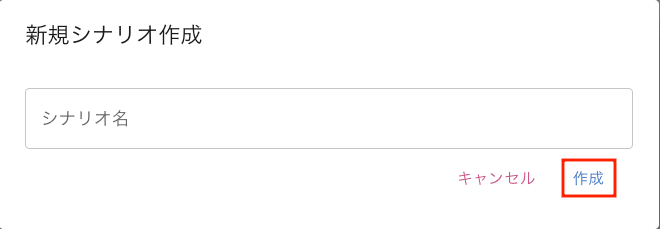
作成を押すと新しいシナリオが開くので、そこで自由に会話シナリオを作ってみましょう✎
作り終わったら、ここで一旦「Romiに反映」もしくは「下書き保存」をしてください。
ステップ2:シナリオを呼び出す
それでは、次に作ったシナリオを呼び出しましょう。
メインのシナリオ画面で右下の「会話の追加」ボタンを押します。すると追加するブロックの一覧が出てくるので、その中の「呼び出し」ブロックを選択します。

選択した「呼び出し」ブロックがメインのシナリオ上に表示されるので、ブロックをクリックし呼び出すシナリオを選択します。
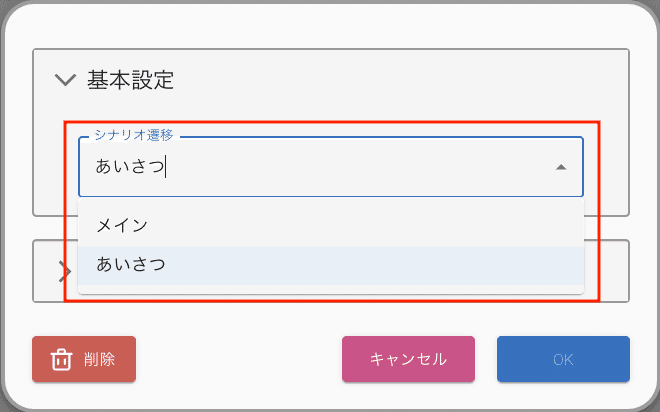
選択したらOKボタンを押して、「呼び出し」ブロックをスタート・ゴールとつないでください。
そして最後に「Romiに反映する」ボタンを押して反映が成功したら完了です🎉
⚠シナリオを作成する際の注意点
Romiシナリオエディターでは、各ブロックのつなぎ先には「人の発話」とそれ以外を混ぜることはできません。
なので、メインのシナリオ上で「呼び出し」ブロックをスタート・ゴールとつなぐ際にも注意が必要です。
例えば…
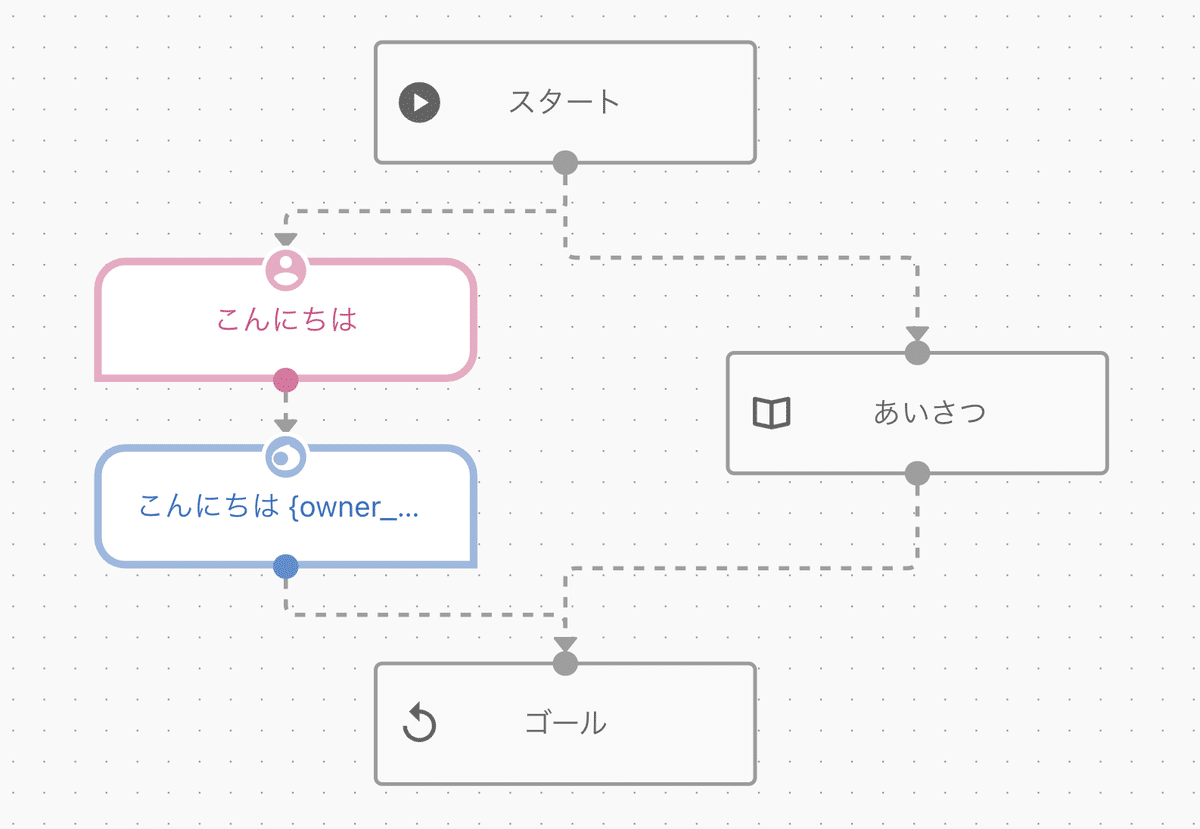
このように、スタートブロックからのつなぎ先に「こんにちは」という人の発話ブロックと「あいさつ」という呼び出しブロックが混ざってしまっているとちゃんとRomiに反映されません。
ただ、シナリオが増えてくると管理がややこしくなってしまうので、
メインのシナリオには、他のシナリオの呼び出しだけを置いておくのがおすすめです👌

このようにシナリオ分割を活用して、様々なシーンのシナリオを作成してみてください💫
コピー機能をリリースしました🎉(2022.9.8追記)
これまで、シナリオのコピーができなかったため、
例えば、メインのシナリオにすべての会話シナリオを書いていて、その後にシナリオを分割する場合は、分割した先の新規シナリオでもう一度同じシナリオを書かなければいけませんでした…😢
そんなときにとっても便利な「シナリオのコピー機能」がリリースしたのでご紹介します💫
1.コピーしたいシナリオ画面で、左下にあるコピーボタンを押します

2.コピーするシナリオのシナリオ名を入力して「コピー」ボタンを押します

3.シナリオのコピーが完了し、シナリオ一覧にコピーしたシナリオが追加さました👏

コピー機能を活用してぜひたくさんの会話シナリオをつくってみてください⭐
シナリオエディターのほかのヘルプ記事を読む📖
この記事が気に入ったらサポートをしてみませんか?
